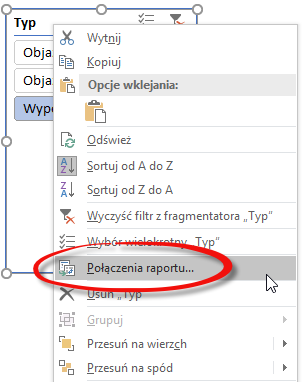pracuj w pliku Fragmentatory.xlsx w arkuszu z poprzedniego zadania
Do arkusza z poprzedniego zadania obok istniejącej już tabeli przestanej wstaw drugą tabelę przestawną podsumowującą Wartość rezerwacji w podziale na Oferty i na Lata.
Za pomocą fragmentatorów połącz ze sobą raporty tabel przestawnych, tak aby mogły być jednocześnie filtrowane.
- Kliknij w nagłówku Fragmentatora Kraj. Fragmentator zostanie zaznaczony.
- Na wstążce programu w grupie Narzędzia fragmentatora (Slicer Tools) przejdź do karty Opcje (Options).
- Odszukaj i kliknij ikonkę Połączenia Raportu (Report Connections).
- Na ekranie pojawi się okienko z listą wszystkich dostępnych tabel przestawnych w tym skoroszycie Excela.
- Wybierz wszystkie tabele wstawione do arkusza Połączone raporty.
- Zatwierdź ustawienia klikając przycisk OK.
- Te same kroki powtórz dla Fragmentatora Oferta.
- Od tej chwili używając fragmentatorów filtrowane są obie tabele przestawne.
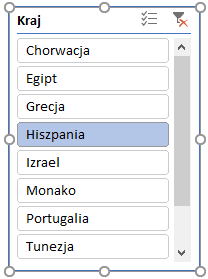

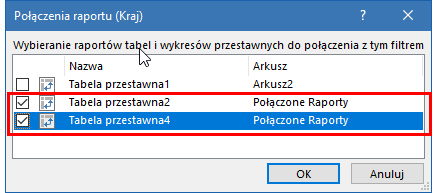
Zauważ, że istnieje możliwość połączenia ze sobą tabel przestawnych ze wszystkich arkuszy z pliku.
Opcja połączenia raportu dostępna jest także po kliknięciu na Fragmentator prawym klawiszem myszki.